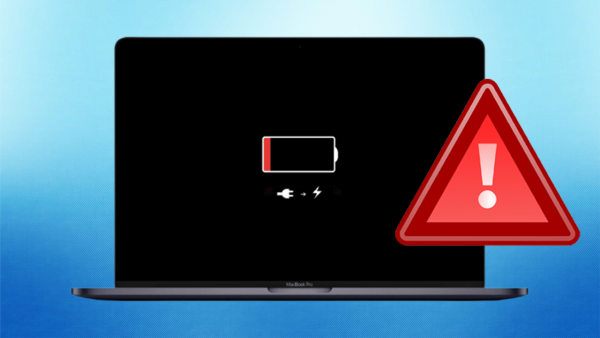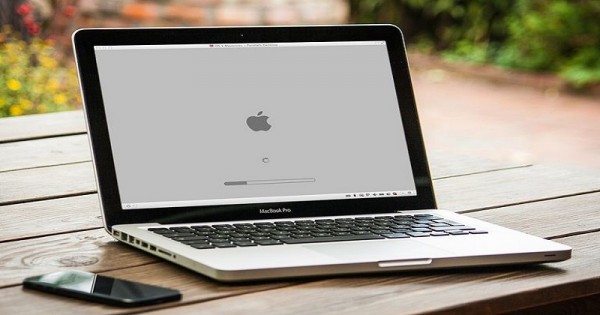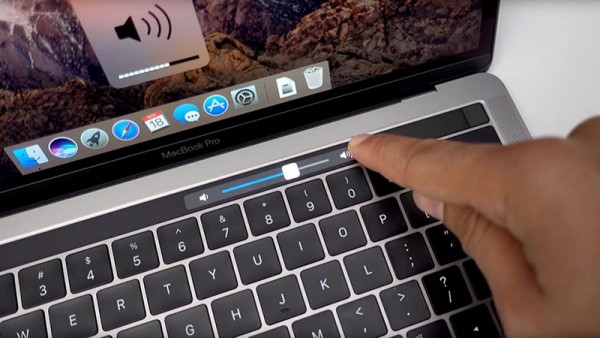Macbook gặp phải tình trạng cắm sạc vào thiết bị của mình nhưng không lên pin, loay hoay mãi mà không biết khắc phục như thế nào, cũng không rõ nguyên nhân từ đâu, lỗi do pin macbook hay thiết bị sạc, Vậy cách khắc phục như thế nào, giá thay pin Macbook bao nhiêu tiền hãy cùng chúng tôi tham khảo bài viết sau đây nhé!
Việc cắm sạc mà không vào pin có thể bắt nguồn từ xung đột phần mềm có trong máy. Bạn có thể nhấn vào biểu tượng Apple, sau đó nhấn Khởi động lại (Restart). Trong trường hợp nếu như thiết bị của bạn bị đứng, bạn cũng có thể nhấn giữ nút nguồn trong vài giây để buộc máy phải khởi động lại nhé!
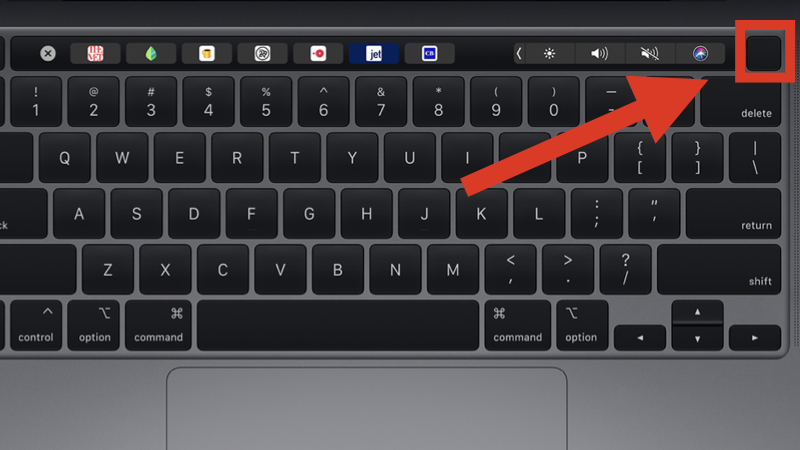
Bạn có thể nhấn giữ nút nguồn để khởi động máy trong trường hợp bị đứng nhé
3. Kiểm tra xem ổ cắm điện của bạn hoạt động tốt không
Một nguyên nhân khác có thể dẫn đến tình trạng MacBook của bạn không vào pin đó là ổ cắm điện có vấn đề, hoặc adapter bị lỏng khi cắm vào ổ cắm này.
Để kiểm tra, bạn có thể thử cắm ổ điện này với các thiết bị khác, chẳng hạn như iPhone hay iPad. Nếu các thiết bị này cũng không vào điện có nghĩa là ổ cắm điện đã bị hỏng, và bạn hãy thử đổi ổ cắm khác. Ngược lại, nếu các sản phẩm khác đều vào điện thì hãy mang máy đến trung tâm để kiểm tra lại thiết bị MacBook của bạn nhé!

Kiểm tra xem ổ cắm điện của bạn hoạt động tốt không
4. Thử làm mát MacBook
Nếu như bạn đang ở ngoài trời nắng gắt, hay là để MacBook của bạn ở những nơi có điều kiện nóng nực thì bạn hãy thử rút dây sạc, để cho máy của bạn được nghỉ một thời gian, sau đó thì di chuyển đến các chỗ mát mẻ để cắm sạc lại nhé. Bạn có thể thử sử dụng các chân đế dành cho MacBook để kê thiết bị lên, nhờ đó mà máy sẽ được tản nhiệt tốt hơn.

Bạn nên thử làm mát MacBook bằng chân đế MacBook
5. Thiết lập lại SMC
SMC, viết tắt của System Management Controller, là trình điều khiển Quản lý Hệ thống. Đây là tính năng giúp điều khiển cách máy Mac quản lý nguồn điện. Hướng dẫn dưới đây được tham khảo từ trang chủ Apple.
- Đối với các thiết bị MacBook M1, bạn chỉ cần nhấn khởi động lại để thiết lập SMC có trên laptop của bạn.
- Đối với các thiết bị MacBook cũ hơn, bạn cần thực hiện như sau.
Bước 1: Tắt nguồn máy > Nhấn nút nguồn trong vòng 10 giây, sau đó thả ra.
Bước 2: Nhấn nút nguồn thêm 1 lần nữa để kiểm tra.
- Nếu như các thao tác trên không thành công, bạn hãy thử cách dưới đây.
Bước 1: Tắt nguồn máy > Nhấn giữ tổ hợp phím Control + Option (Alt) + Shift cho đến khi màn hình máy sáng lên.
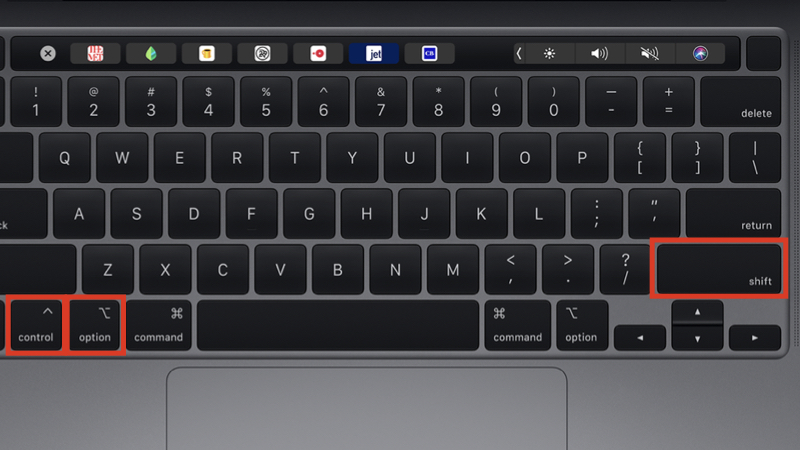
Nhấn giữ tổ hợp phím Control + Option (Alt) + Shift
Bước 2: Tiếp tục nhấn giữ tổ hợp Control + Option (Alt) + Shift khoảng 7 giây > Nhấn giữ thêm nút nguồn nữa cho đến khi máy tắt.
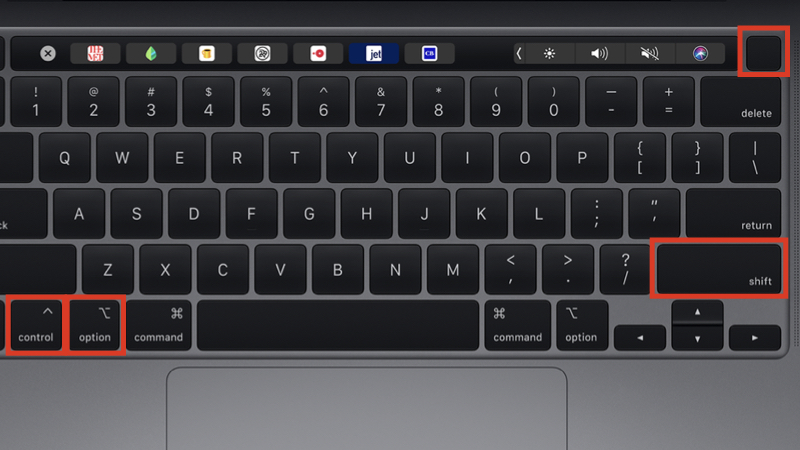
Tổ hợp phím nguồn + Control + Option (Alt) + Shift
Bước 3: Nhấn tổ hợp 4 phím này trong vòng 7 giây nữa > Sau đó thì thả ra.
Bước 4: Chờ một vài giây rồi nhấn nút nguồn của MacBook lại.
6. Kiểm tra tình trạng pin của MacBook
Bạn có thể kiểm tra tình trạng pin trên MacBook một cách nhanh chóng bằng cách nhấn vào biểu tượng pin trên thanh công cụ của macOS. Nếu như hiển thị Đề xuất bảo trì (Service Battery) thì đây là lúc bạn nên mang thiết bị của bạn đi kiểm tra rồi đấy!
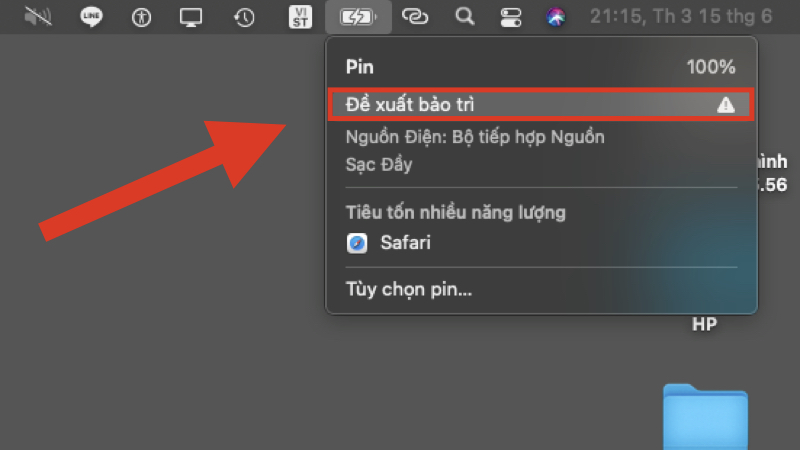
Bạn nên đi kiểm tra pin khi thấy thông báo này
7. Kiểm tra lại cổng sạc
Đối với các thiết bị MacBook sử dụng cổng MagSafe, có một cách nhanh để bạn kiểm tra xem liệu thiết bị của mình đã vào pin hay chưa đó là kiểm tra đèn ở trên dây sạc. Nếu nó đã sáng đèn màu đỏ thì nghĩa là thiết bị bạn đã sáng. Đối với các thiết bị MacBook sử dụng cổng Type-C mới thì rất tiếc tính năng này đã bị cắt giảm.
Trong trường hợp mà thiết bị không vào pin, bạn hãy thử rút dây sạc ra và cắm lại lần nữa. Nếu như không được thì rất có thể nguyên nhân đến từ việc bụi đã tích tụ trong cổng sạc, và bạn nên vệ sinh lại chúng, trường hợp bạn chưa biết cách vệ sinh như thế nào thì hãy tìm đến địa chỉ sửa macbook hcm để được tư vấn và hỗ trợ.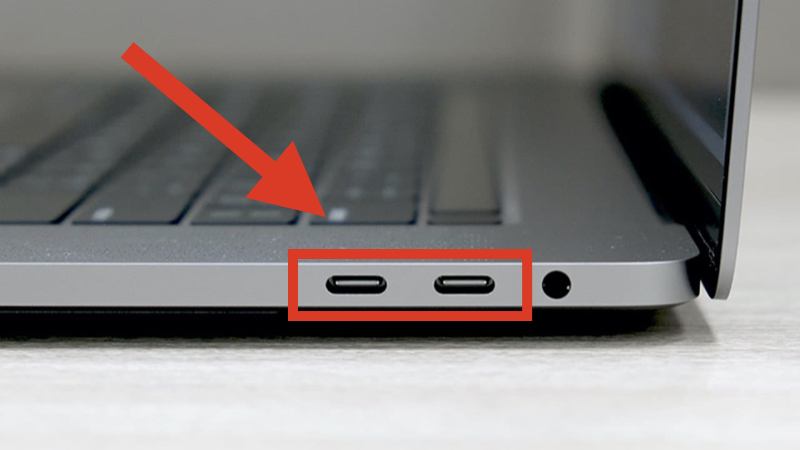
Bụi bẩn bám vào cổng sạc có thể dẫn đến tình trạng sạc không vào pin
8. Kiểm tra bộ sạc của máy
Các củ sạc chính hãng của MacBook đều có chứa ba thành phần, bao gồm dây sạc, adapter và đầu chuyển. Một số củ sạc có khả năng tháo lắp linh hoạt, vậy nên bạn có thể hỏi mượn đổi từng bộ phận này để kiểm tra thành phần nào của bộ sạc MacBook là thành phần bị hỏng hóc.
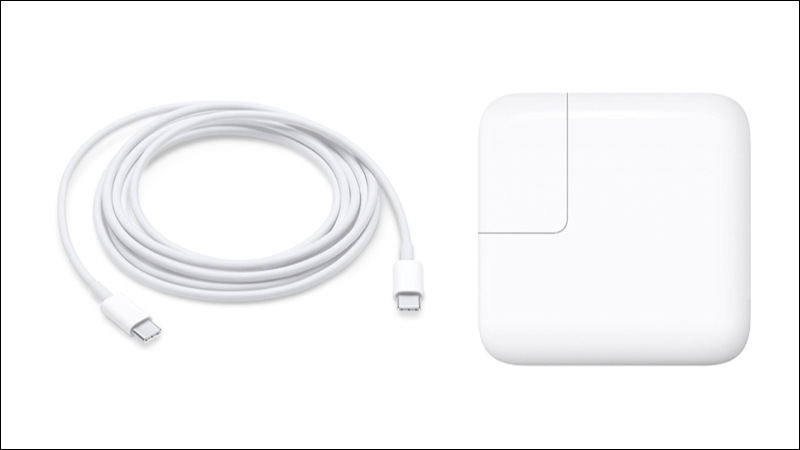
Một số củ sạc Apple sẽ được chia thành 3 phần riêng biệt như thế này
9. Đưa máy đi bảo dưỡng
Trong trường hợp bạn đã thử tất cả cách kể trên nhưng không có hiệu quả thì bạn mang sản phẩm đến địa điểm thay pin Macbook uy tín TPHCM để được kiểm tra sữa chữa kịp thời. Đáp ứng nhu cầu làm việc cũng như quá trình học tập của bạn. Đến đó bạn muốn tham khảo thêm các gói Thay màn hình Macbook chính hãng cũng như các linh kiện thay thế khác để hiểu thêm về chiếc Macbook của bạn, giúp bạn nắm bắt dễ dàng hơn khi sử dụng.
1. Kiểm tra pin có bị lỗi hay không
Thông tin này được cập nhật từ trang chăm sóc khách hàng của Apple.
Bạn hãy nhập số Serial Number của MacBook của bạn ở các đường dẫn dưới đây để kiểm tra sản phẩm của mình có phải sản phẩm lỗi hay không.
Để kiểm tra Serial Number (Số Sê ri) của thiết bị, bạn nhấn biểu tượng Apple > Chọn mục Giới thiệu về máy Mac này (About This Mac), tìm mục Số Sê ri (Serial Number).
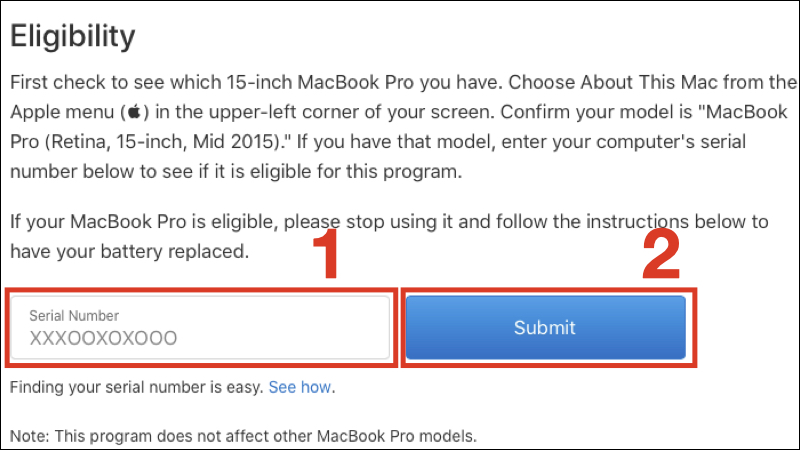
2. Khởi động lại máy Mac
Thông tin này được cập nhật từ trang chăm sóc khách hàng của Apple.
Bạn hãy nhập số Serial Number của MacBook của bạn ở các đường dẫn dưới đây để kiểm tra sản phẩm của mình có phải sản phẩm lỗi hay không.
Để kiểm tra Serial Number (Số Sê ri) của thiết bị, bạn nhấn biểu tượng Apple > Chọn mục Giới thiệu về máy Mac này (About This Mac), tìm mục Số Sê ri (Serial Number).
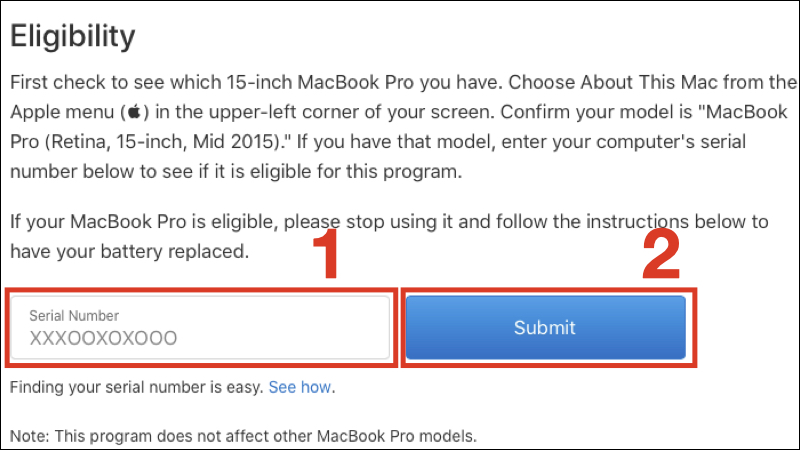
2. Khởi động lại máy Mac
Việc cắm sạc mà không vào pin có thể bắt nguồn từ xung đột phần mềm có trong máy. Bạn có thể nhấn vào biểu tượng Apple, sau đó nhấn Khởi động lại (Restart). Trong trường hợp nếu như thiết bị của bạn bị đứng, bạn cũng có thể nhấn giữ nút nguồn trong vài giây để buộc máy phải khởi động lại nhé!
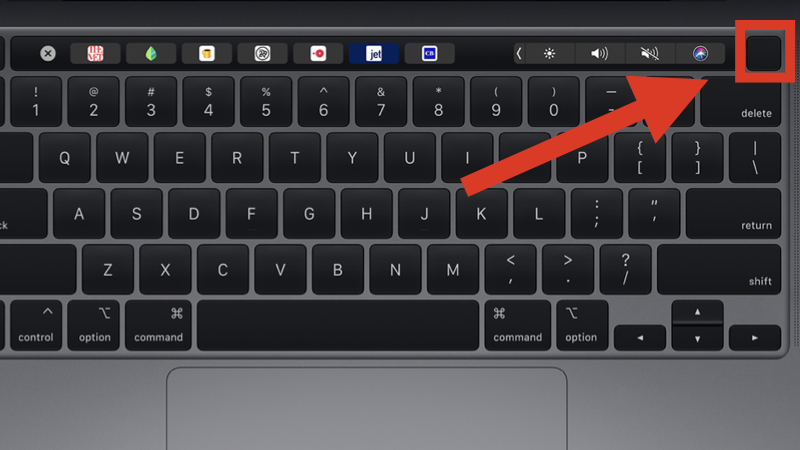
Bạn có thể nhấn giữ nút nguồn để khởi động máy trong trường hợp bị đứng nhé
3. Kiểm tra xem ổ cắm điện của bạn hoạt động tốt không
Một nguyên nhân khác có thể dẫn đến tình trạng MacBook của bạn không vào pin đó là ổ cắm điện có vấn đề, hoặc adapter bị lỏng khi cắm vào ổ cắm này.
Để kiểm tra, bạn có thể thử cắm ổ điện này với các thiết bị khác, chẳng hạn như iPhone hay iPad. Nếu các thiết bị này cũng không vào điện có nghĩa là ổ cắm điện đã bị hỏng, và bạn hãy thử đổi ổ cắm khác. Ngược lại, nếu các sản phẩm khác đều vào điện thì hãy mang máy đến trung tâm để kiểm tra lại thiết bị MacBook của bạn nhé!

Kiểm tra xem ổ cắm điện của bạn hoạt động tốt không
4. Thử làm mát MacBook
Nếu như bạn đang ở ngoài trời nắng gắt, hay là để MacBook của bạn ở những nơi có điều kiện nóng nực thì bạn hãy thử rút dây sạc, để cho máy của bạn được nghỉ một thời gian, sau đó thì di chuyển đến các chỗ mát mẻ để cắm sạc lại nhé. Bạn có thể thử sử dụng các chân đế dành cho MacBook để kê thiết bị lên, nhờ đó mà máy sẽ được tản nhiệt tốt hơn.

Bạn nên thử làm mát MacBook bằng chân đế MacBook
5. Thiết lập lại SMC
SMC, viết tắt của System Management Controller, là trình điều khiển Quản lý Hệ thống. Đây là tính năng giúp điều khiển cách máy Mac quản lý nguồn điện. Hướng dẫn dưới đây được tham khảo từ trang chủ Apple.
- Đối với các thiết bị MacBook M1, bạn chỉ cần nhấn khởi động lại để thiết lập SMC có trên laptop của bạn.
- Đối với các thiết bị MacBook cũ hơn, bạn cần thực hiện như sau.
Bước 1: Tắt nguồn máy > Nhấn nút nguồn trong vòng 10 giây, sau đó thả ra.
Bước 2: Nhấn nút nguồn thêm 1 lần nữa để kiểm tra.
- Nếu như các thao tác trên không thành công, bạn hãy thử cách dưới đây.
Bước 1: Tắt nguồn máy > Nhấn giữ tổ hợp phím Control + Option (Alt) + Shift cho đến khi màn hình máy sáng lên.
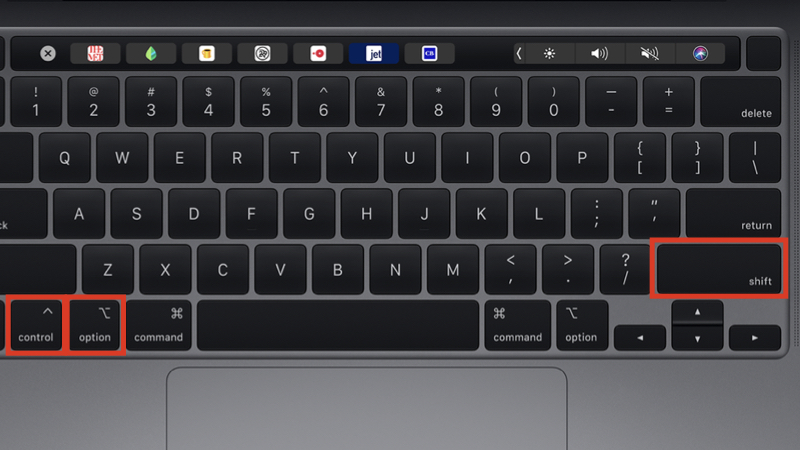
Nhấn giữ tổ hợp phím Control + Option (Alt) + Shift
Bước 2: Tiếp tục nhấn giữ tổ hợp Control + Option (Alt) + Shift khoảng 7 giây > Nhấn giữ thêm nút nguồn nữa cho đến khi máy tắt.
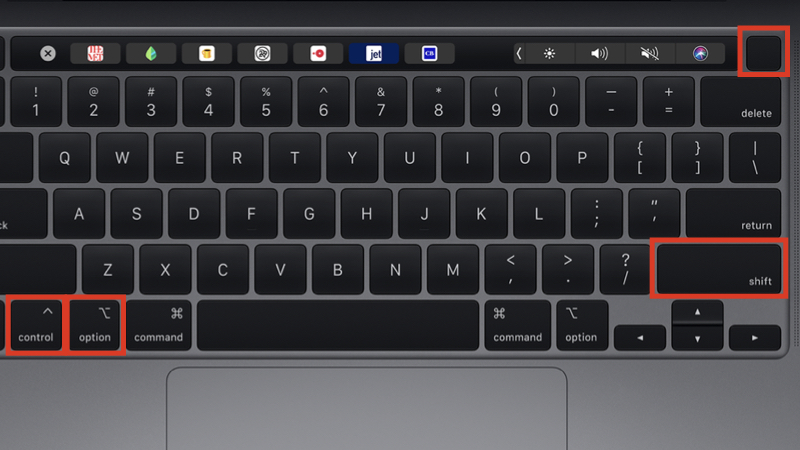
Tổ hợp phím nguồn + Control + Option (Alt) + Shift
Bước 3: Nhấn tổ hợp 4 phím này trong vòng 7 giây nữa > Sau đó thì thả ra.
Bước 4: Chờ một vài giây rồi nhấn nút nguồn của MacBook lại.
6. Kiểm tra tình trạng pin của MacBook
Bạn có thể kiểm tra tình trạng pin trên MacBook một cách nhanh chóng bằng cách nhấn vào biểu tượng pin trên thanh công cụ của macOS. Nếu như hiển thị Đề xuất bảo trì (Service Battery) thì đây là lúc bạn nên mang thiết bị của bạn đi kiểm tra rồi đấy!
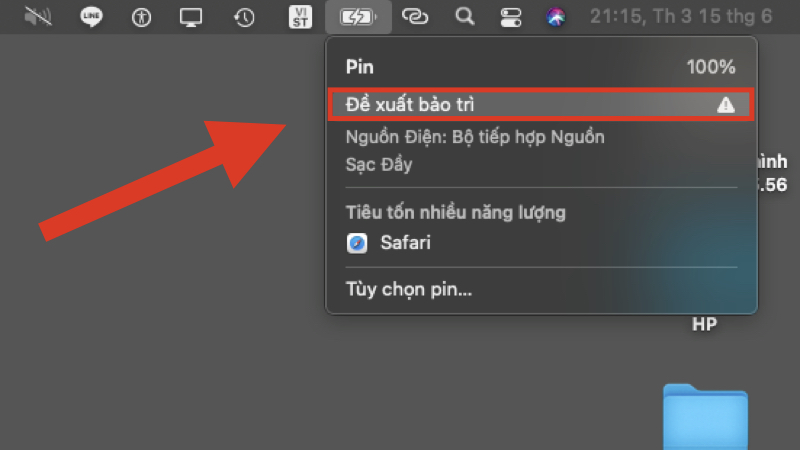
Bạn nên đi kiểm tra pin khi thấy thông báo này
7. Kiểm tra lại cổng sạc
Đối với các thiết bị MacBook sử dụng cổng MagSafe, có một cách nhanh để bạn kiểm tra xem liệu thiết bị của mình đã vào pin hay chưa đó là kiểm tra đèn ở trên dây sạc. Nếu nó đã sáng đèn màu đỏ thì nghĩa là thiết bị bạn đã sáng. Đối với các thiết bị MacBook sử dụng cổng Type-C mới thì rất tiếc tính năng này đã bị cắt giảm.
Trong trường hợp mà thiết bị không vào pin, bạn hãy thử rút dây sạc ra và cắm lại lần nữa. Nếu như không được thì rất có thể nguyên nhân đến từ việc bụi đã tích tụ trong cổng sạc, và bạn nên vệ sinh lại chúng, trường hợp bạn chưa biết cách vệ sinh như thế nào thì hãy tìm đến địa chỉ sửa macbook hcm để được tư vấn và hỗ trợ.
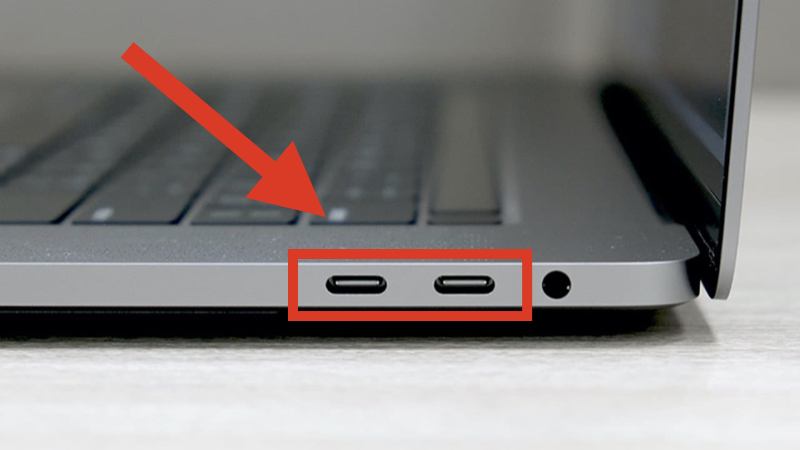
Bụi bẩn bám vào cổng sạc có thể dẫn đến tình trạng sạc không vào pin
8. Kiểm tra bộ sạc của máy
Các củ sạc chính hãng của MacBook đều có chứa ba thành phần, bao gồm dây sạc, adapter và đầu chuyển. Một số củ sạc có khả năng tháo lắp linh hoạt, vậy nên bạn có thể hỏi mượn đổi từng bộ phận này để kiểm tra thành phần nào của bộ sạc MacBook là thành phần bị hỏng hóc.
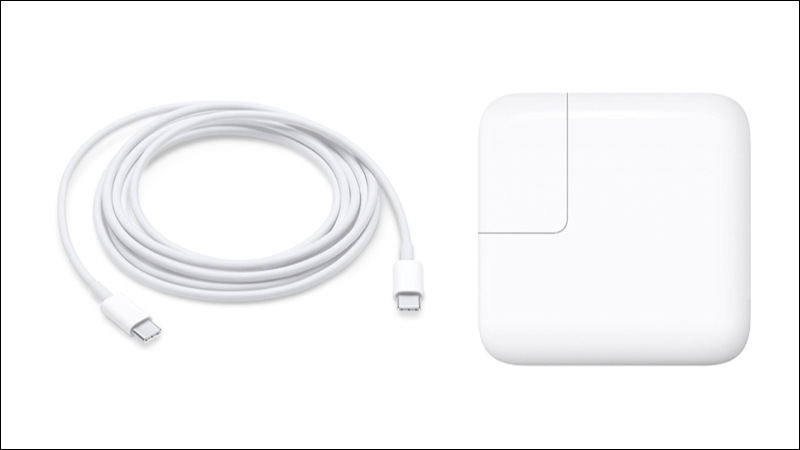
Một số củ sạc Apple sẽ được chia thành 3 phần riêng biệt như thế này
9. Đưa máy đi bảo dưỡng
Trong trường hợp bạn đã thử tất cả cách kể trên nhưng không có hiệu quả thì bạn mang sản phẩm đến địa điểm thay pin Macbook uy tín TPHCM để được kiểm tra sữa chữa kịp thời. Đáp ứng nhu cầu làm việc cũng như quá trình học tập của bạn. Đến đó bạn muốn tham khảo thêm các gói Thay màn hình Macbook chính hãng cũng như các linh kiện thay thế khác để hiểu thêm về chiếc Macbook của bạn, giúp bạn nắm bắt dễ dàng hơn khi sử dụng.